扫描 SharePoint 帐户
 建议更改
建议更改


完成几个步骤、开始扫描具有BlueXP分类的SharePoint Online和SharePoint内部部署帐户中的文件。
快速入门
按照以下步骤快速入门,或者向下滚动到其余部分以了解完整详细信息。
 查看SharePoint前提条件
查看SharePoint前提条件请确保您拥有可登录到SharePoint帐户的合格凭据、并且拥有要扫描的SharePoint站点的URL。
 部署BlueXP分类实例
部署BlueXP分类实例"部署BlueXP分类" 如果尚未部署实例。
 登录到SharePoint帐户
登录到SharePoint帐户使用符合条件的用户凭据登录到要访问的SharePoint帐户、以便将其添加为新的数据源/工作环境。
 添加要扫描的SharePoint站点URL
添加要扫描的SharePoint站点URL在 SharePoint 帐户中添加要扫描的 SharePoint 站点 URL 列表,然后选择扫描类型。您一次最多可以添加100个URL、每个帐户总共最多可以添加1、000个站点。
查看 SharePoint 要求
查看以下前提条件、确保您已准备好在SharePoint帐户上激活BlueXP分类。
-
您必须具有可对所有SharePoint站点进行读取访问的SharePoint帐户的管理员用户登录凭据。
-
对于SharePoint Online、您可以使用非管理员帐户、但该用户必须具有访问要扫描的所有SharePoint站点的权限。
-
-
对于内部部署的SharePoint、您还需要SharePoint Server的URL。
-
对于要扫描的所有数据,您需要一个以行分隔的 SharePoint 站点 URL 列表。
部署BlueXP分类实例
如果尚未部署实例、请部署BlueXP分类。
-
对于SharePoint Online、BlueXP分类可以是 "部署在云中"。
-
对于内部SharePoint、可以安装BlueXP分类 "位于可访问 Internet 的内部位置" 或 "位于无法访问Internet的内部位置"。
如果BlueXP分类安装在无法访问Internet的站点上、则BlueXP Connector也必须安装在无法访问Internet的同一站点上。 "了解更多信息。"。
只要该实例具有Internet连接、BlueXP分类软件的升级就会自动进行。
添加SharePoint Online帐户
添加用户文件所在的SharePoint Online帐户。
-
在工作环境配置页面中,单击 * 添加数据源 * > * 添加 SharePoint Online 帐户 * 。
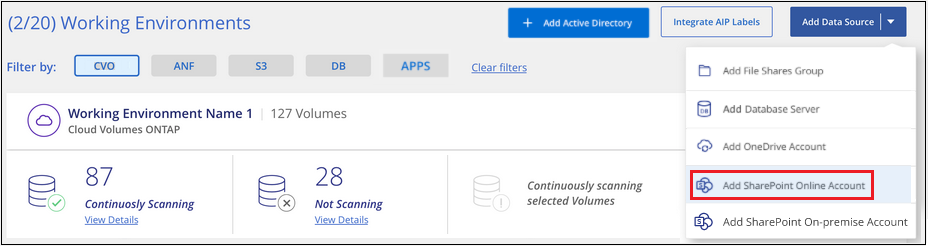
-
在添加 SharePoint Online 帐户对话框中,单击 * 登录到 SharePoint* 。
-
在显示的Microsoft页中,选择SharePoint帐户并输入用户和密码(管理员用户或其他有权访问SharePoint站点的用户),然后单击*Accept (接受)*以允许BlueXP分类从该帐户读取数据。
SharePoint Online帐户将添加到工作环境列表中。
添加SharePoint内部部署帐户
添加用户文件所在的SharePoint内部部署帐户。
-
在工作环境配置页面中、单击*添加数据源*>*添加SharePoint内部部署帐户*。
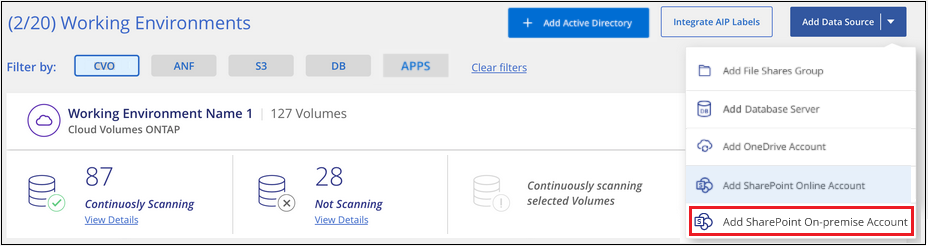
-
在登录到SharePoint内部部署服务器对话框中、输入以下信息:
-
采用"域/用户"或"用户@域"格式的管理员用户、以及管理员密码
-
SharePoint Server的URL
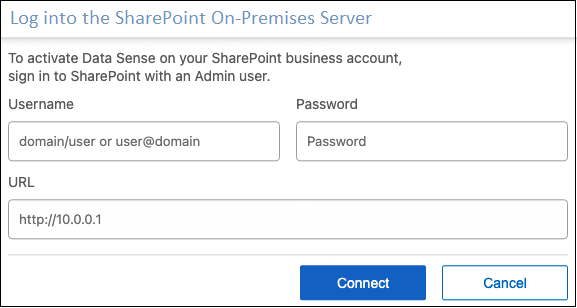
-
-
单击 * 连接 * 。
SharePoint内部部署帐户将添加到工作环境列表中。
将 SharePoint 站点添加到合规性扫描
您可以在帐户中添加单个SharePoint网站或最多1、000个SharePoint网站、以便按BlueXP分类扫描关联的文件。无论您是添加SharePoint Online还是SharePoint内部部署网站、步骤都是相同的。
-
在 Configuration 页面中,单击 SharePoint 帐户的 * 配置 * 按钮。

-
如果这是首次为此 SharePoint 帐户添加站点,请单击 * 添加您的第一个 SharePoint 站点 * 。
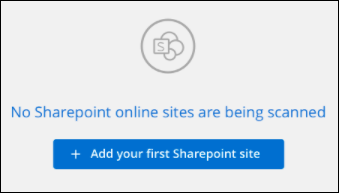
如果要从 SharePoint 帐户添加其他用户,请单击 * 添加 SharePoint 站点 * 。
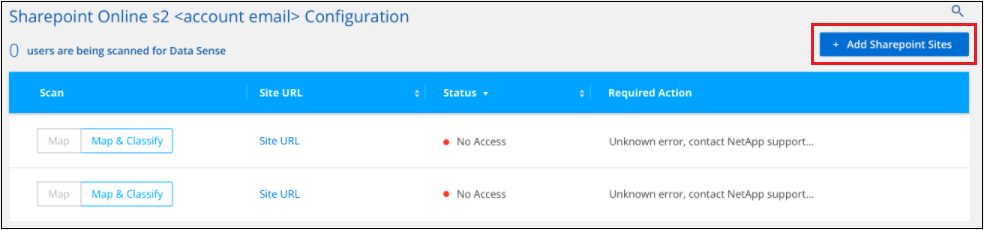
-
为要扫描其文件的站点添加 URL - 每行一个 URL (每个会话最多 100 个 URL ) - 然后单击 * 添加站点 * 。
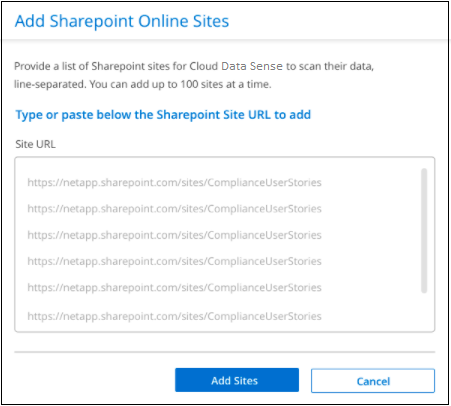
确认对话框将显示已添加的站点数量。
如果此对话框列出了任何无法添加的站点,请捕获此信息,以便您可以解析问题描述 。在某些情况下,您可以使用更正后的 URL 重新添加此站点。
-
如果您需要为此帐户添加100个以上的站点,只需再次单击*添加SharePoint站点*,直到您为此帐户添加了所有站点(每个帐户总共最多1000个站点)。
-
对 SharePoint 站点中的文件启用仅映射扫描或映射和分类扫描。
收件人: 执行以下操作: 对文件启用仅映射扫描
单击 * 映射 *
对文件启用完全扫描
单击 * 映射和分类 *
禁用文件扫描
单击 * 关闭 *
BlueXP分类开始扫描您添加的SharePoint网站中的文件、结果将显示在信息板和其他位置。
从合规性扫描中删除 SharePoint 站点
如果您将来删除某个 SharePoint 站点,或者决定不扫描 SharePoint 站点中的文件,则可以随时删除各个 SharePoint 站点,使其无法扫描其文件。只需从配置页面中单击 * 删除 SharePoint 站点 * 即可。

请注意,您可以 "从BlueXP分类中删除整个SharePoint帐户" 如果您不想再扫描SharePoint帐户中的任何用户数据。



 发行说明
发行说明